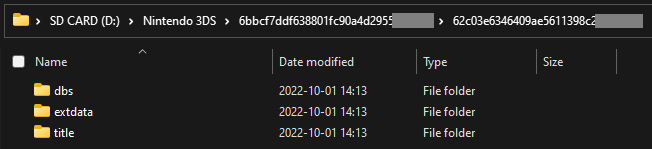BannerBomb3
영어로 지원을 요청하고 싶으시면 Nintendo Homebrew Discord 서버에 도움을 요청해 주세요.
이 가이드가 도움이 되었다면, 기부해 주시면 감사하겠습니다.
기술적 상세 정보 (선택 사항)
사용자 정의의 코드를 실행하기 위해 DSiWare 데이터 관리 설정 창의 취약점을 이용합니다.
이것을 할 수 있도록, 기기의 암호화 키 (movable.sed)를 이용해 취약점을 이용할 DSiWare 백업을 생성합니다.
더 자세한 기술 정보를 확인하려면, 이 페이지 (영문)를 확인해 주세요.
호환성 안내
이 설명서는 미주, 유럽, 일본, 그리고 한국 지역 기기들 (시스템 버전 다음 글짜가 U, E, J, 아니면 K 인 경우) 와 호환됩니다.
만약 대만 지역 (TWN, 버전 끝에 T 글자가 표시됨)기기를 소유하고 계시다면, 이 페이지를 진행해 주시기 바랍니다.
준비물
- Seedminer 또는 nimhax에서 받은
movable.sed파일
섹션 I - 준비 작업
이 섹션에서는 기기의 SD 카드에 BannerBomb3 취약점을 실행하기 위한 파일을 복사하게 됩니다.
- 기기를 종료해 주세요
- SD 카드를 컴퓨터에 삽입해 주세요
- 컴퓨터에서 BannerBomb3 Injector를 열어 주세요
- “Choose File”를 선택하여
movable.sed를 업로드 해 주세요 - “Build and Download”를 선택해 주세요
- 이 작업은
F00D43D5.binDSiWare 파일과bb3.bin익스플로잇 데이터를 zip 파일로 다운로드 합니다 (DSIWARE_EXPLOIT.zip)
- 이 작업은
DSIWARE_EXPLOIT.zip안에 있는bb3.bin을 SD 카드의 루트에 복사해 주세요- SD 카드의 루트는 SD 카드를 열 때 보이는 디렉토리이고, Nintendo 3DS 폴더가 보이지만 그 안에 않 들어가 있는 상태의 폴더 입니다
- 이 파일은 열거나 압축 풀기를 할 필요가 없습니다

- SD 카드의
Nintendo 3DS-><ID0>-><ID1>폴더로 이동해 주세요 <ID1>폴더에Nintendo DSiWare폴더를 생성해 주세요- 만약 그 폴더가 있고 내부에 DSiWare 백업 파일(
<8-character-id>.bin)이 있다면, PC로 모두 복사해 두고 SD 카드에서 삭제해 주세요
- 만약 그 폴더가 있고 내부에 DSiWare 백업 파일(
F00D43D5.bin파일을DSIWARE_EXPLOIT.zip에서Nintendo DSiWare폴더로 복사해 주세요

섹션 II - 하드웨어 버튼 작동 확인
이 섹션에서는 기기의 안전 모드 기능을 사용 할 수 있는지 테스트할 것 입니다. 이 테스트는 다음 페이지에 어떤 방법을 취할지 결정합니다.
Your SD card should remain in your computer while you perform this check.
- 전원이 꺼져 있는 상태에서 (L 어깨) + (R 어깨) + (십자 Up) + (A) 를 길게 눌르고, 누르는 상태에서 전원을 켜 주세요
- 본체 업데이트 화면으로 부팅 될 때 까지 버튼들을 눌러 주세요 (이것이 안전 모드 입니다)
- 만약 업데이트 메세지가 표시되면, 그만두기 버튼을 눌러 주세요
- 기기가 종료될 겁니다
- 만약 기기가 HOME 메뉴로 부팅 한다면, 그냥 기기를 종료해 주세요
다음 단계: 익스플로잇 선택
만약 본체 업데이트 화면이 표시 되었다면, 안전 모드로 부팅을 성공하였다는 의미 입니다.
기기가 안전 모드로 부팅 되었다면, boot9strap 설치 (USM)으로 계속합니다
기기가 안전 모드로 부팅되지 않았다면, boot9strap 설치 (Fredtool)로 계속합니다